اگر یک تلفن اندرویدی قدیمی در خانه دارید که از آن استفاده نمیکنید، به راحتی میتوانید آن را به یک دوربین امنیتی خانگی تبدیل کنید.
گوشیهای اندرویدی بیش از 70 درصد از تلفنهای همراه فروخته شده در سراسر جهان را تشکیل میدهند و این موفقیت را میتوان به قابلیت سفارشی سازی و فهرستی طولانی از ویژگیهای رایگان نسبت داد. اما مهمتر از آن مقرون به صرفه بودن دستگاههای اندرویدی در مقایسه با دستگاههای اپل و سایر شرکتها آنها را برای طیف گستردهای از کاربران مطلوب میکند.
با این حال، یک نقطه ضعف در آنها وجود دارد آن هم این است که دستگاههای اندرویدی خیلی دوام نمیآورند و دیوایس شما میتواند تنها با گذشت چند سال در مقابل نیازهای سخت افزاری رو به رشد با مشکل مواجه شود. در نتیجه این باعث میشود که شما به فکر جایگزین کردن یک گوشی جدید با آن بیفتد.
در چنین موقعیتی قطعا شما تصمیم به کنار گذاشتن گوشی قدیمی و خرید یک گوشی هوشمند قویتر و کارآمدتر میگیرید. اما فراموش نکنید که یک گوشی قدیمی میتواند از بسیاری جهات به درد شما بخورد. برای مثال شما میتوانید از تلفن اندرویدی قدیمی خود به عنوان وب کم کامپیوترتان، ریموت کنترل برخی از دستگاههای خانگی هوشمند یا دش کم وسیلهی نقلیهی خود استفاده کنید. همچنین میتوانید از این گوشی امنیت خانه نیز استفاده کنید، به عبارت ساده تر میتوانید آن را به دوربین امنیتی خانگی تبدیل کنید.
چندین اپلیکیشن دوربین امنیتی این فرآیند را ساده میکنند
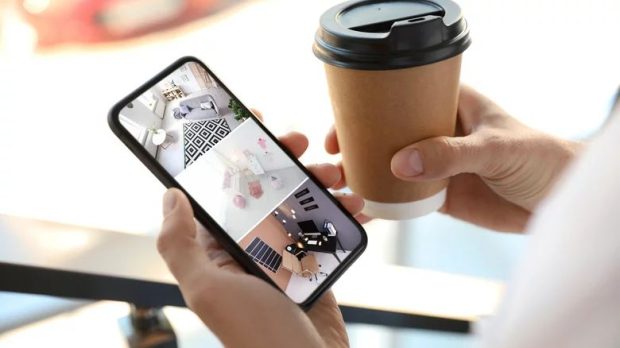
برای استفاده از تبلت یا تلفن اندرویدی قدیمی خود به عنوان دوربین امنیتی، باید اپلیکیشنی نظیر IP Webcam یا ManyThing را دانلود کنید. برای مثال در حال حاضر ما از اپلیکیشن Alfred Home Security Camera استفاه میکنیم، زیرا این برنامه گزینهای ساده و قوی برای این نوع راه اندازی است. پس از آنکه برنامه Alfred Home Security Camera را از گوگل پلی استور دانلود کردید، باید ثبت نام کرده یا وارد سیستم شوید.
پس از ثبت نام یا ورود به سیستم، ممکن است برنامه از شما بخواهد که دلیلی برای استفاده از برنامه Alfred Camera انتخاب کنید. این مرحله نباید بر عملکرد برنامه تاثیر بگذارد، بنابراین از آن صرف نظر کنید. در مرحله بعد، برای آنکه بتوانید به صورت لایو یا زنده یک جایی را زیر نظر بگیرید و از تلفن اندرویدی قدیمی خود به عنوان یک دوربین امنیتی استفاده کنید به دستگاه دیگری نیاز دارید.
دستگاه دوم شما میتواند یک دیوایس آی او اسی یا اندرویدی باشد و شما میتوانید اپلیکیشن Alfred Camera را بسته به دستگاه خود از Google Play Store یا Apple App Store دانلود کنید. برای راه اندازی دیوایس دوم به عنوان یک نمایشگر، میتوانید با استفاده از همان حساب قبلی خود وارد Alfred شوید یا روی Scan to Link Viewer Device در پایین صفحه ثبت نام ضربه بزنید. با ضربه روی Or Pair up by QR code اکنون میتوانید از دیوایس قدیمی خود به عنوان دوربین امنیتی استفاده کنید.
ویدیوی لایو امنیتی از طریق گوشی اندرویدی قدیمی

پس از آنکه اپلیکیشن Alfred را در هر دو دیوایس راه اندازی کردید، تلفن اندرویدی قدیمی خود را در مکانی امن قرار دهید تا حداکثر پوشش منطقهای را که میخواهید روی آن نظارت کنید، داشته باشید. در مرحله بعد مطمئن شوید که گوشی قدیمی خود را به عنوان دوربین و گوشی جدید خود را به عنوان تماشا کننده تنظیم کردهاید. گزینهی مشابه برای این کار در یک منوی کشویی در بالای صفحه وجود دارد که میتوانید هر زمان که خواستید Camera یا Viewer را ببینید.
برنامه Alfred از شما میخواهد که مجوز لازم برای دسترسی به دوربین را در هر دو دیوایس بدهید. پس از دادن این مجوزها، میتوانید با استفاده از گوشی جدید خود ویدیوی لایو امنیتی را مشاهده کنید یا در کامپیوتر و تبلت خود از Alfred WebViewer استفاده کنید. در کامپیوتر خود وارد همان اکانتی که برای راه اندازی Alfred در تلفنهای خود استفاده کردهاید، شوید. متاسفانه، قبل از آنکه بتوانید از WebViewer استفاده کنید، باید برنامه Alfred را در هر دو گوشی راه اندازی کنید.
برنامه Alfred به شما امکان میدهد که ویدیوی لایو امنیتی را به طور مداوم یا در صورت تشخیص حرکت ضبط کنید. همچنین در صورت جا به جایی تلفن، میتواند ضبط را به طور خودکار آغاز کند. برنامه Alfred میتواند علاوه بر ویدیو، صداها را نیز ضبط کند. (با فرض آنکه دستگاه اندرویدی قدیمی شما توانایی انجام این کار را دارد)
در نهایت قبل از آنکه از خانه خارج شوید، مطمئن شوید که تلفن اندرویدی قدیمی خود را به شارژ زدهاید. این کار باعث میشود که استفاده مداوم از دوربین تلفن اندرویدی قدیمی شما موجب خالی شدن باتری آن نشود. با توجه به این نکته، اگر برای این کار یک گوشی قدیمی با باتری باد کرده خطرناک در نظر گرفتهاید، از آن صرف نظر کنید، زیرا باتریهای قدیمی میتوانند بسیار خطرناک باشند.
 گجت نیوز آخرین اخبار تکنولوژی، علم و خودرو
گجت نیوز آخرین اخبار تکنولوژی، علم و خودرو 






